Win10官网电脑装系统教程(简单易懂,详细指导)
![]() 游客
2024-05-03 15:16
324
游客
2024-05-03 15:16
324
在当今数字化时代,电脑已经成为人们生活中不可或缺的一部分。而电脑装系统则是使用电脑的基础知识之一。本文将以Win10官网为主题,详细介绍如何在电脑上安装Windows10操作系统,希望能帮助读者快速掌握这一技能。
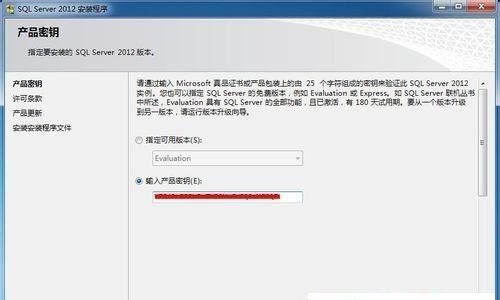
准备工作
确保你的电脑满足安装Win10的最低配置要求,包括处理器、内存、硬盘等方面。根据你的电脑型号和配置选择合适的Win10版本。
备份重要数据
在安装操作系统之前,务必备份好你的重要数据,以免意外丢失。可以使用外接硬盘、云存储等方式进行备份。
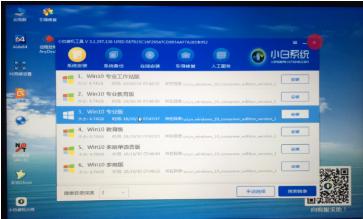
下载Win10镜像文件
在Win10官网中,提供了官方的下载链接。打开官网,选择合适的版本和语言,点击下载。
制作启动盘
将下载好的Win10镜像文件刻录到U盘或光盘上,制作成启动盘。可以使用第三方软件,如Rufus等,进行制作。
设置启动顺序
在电脑BIOS界面中,将启动顺序设置为首先从U盘或光盘启动。重启电脑,并按照提示进入安装界面。
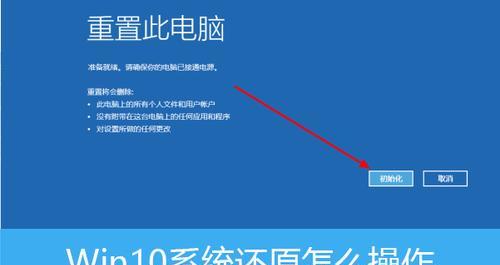
选择安装方式
在安装界面中,选择“自定义安装”,这样可以对磁盘进行分区和格式化操作。如果是全新安装,可以选择“新建”来创建分区。
格式化磁盘
在分区界面中,选择要安装Win10的磁盘,并点击“格式化”,确保磁盘为空白状态。
选择安装位置
选择刚才格式化的磁盘,并点击“下一步”开始安装。系统会自动将文件复制到磁盘中,并进行安装。
等待安装完成
安装过程需要一定时间,请耐心等待。电脑会自动重启几次,直至安装完成。
初始化设置
在系统初始化设置界面中,根据个人喜好和需要进行相关设置,如地区、键盘布局、网络连接等。
更新系统
完成初始化设置后,系统会自动连接网络,并检测更新。确保系统为最新版本,以获得更好的使用体验和安全性。
安装驱动程序
根据你的电脑型号和硬件配置,在Win10官网中下载对应的驱动程序,并按照提示进行安装。
安装常用软件
根据个人需要,安装一些常用软件,如办公软件、浏览器、音视频播放器等,以满足日常使用需求。
激活系统
如果你有合法的Win10激活码,可以在系统设置中进行激活。如果没有,系统也会提供30天的试用期。
通过Win10官网提供的详细教程,我们可以轻松地在电脑上安装Windows10操作系统。只要按照步骤操作,注意备份数据和选择合适的驱动程序,就能快速完成系统安装,并开始使用新的操作系统。愿本文对读者有所帮助!
转载请注明来自数码俱乐部,本文标题:《Win10官网电脑装系统教程(简单易懂,详细指导)》
标签:官网
- 最近发表
-
- 制作Win7启动盘教程(详细教你如何制作一个可靠的Win7启动盘)
- 苹果电脑安装Win7教程(一步步教你在苹果电脑上安装Windows7)
- 电脑关机出现错误的原因分析与解决方法(探究电脑关机错误的根源及解决之道)
- 手机连接电脑出错的解决方法(快速排除手机连接电脑问题,避免无法传输文件困扰)
- 电脑表格保存上传错误及解决方法(如何应对电脑表格保存上传错误)
- 利用坏硬盘打造U盘的完整教程(轻松利用废旧硬盘将其转化为可用的U盘,让你的数据安全得以延续)
- 宏基一体机安装Win7教程(轻松学会在宏基一体机上安装Windows7)
- 揭示电脑知识中的常见错误(破解电脑迷思,认识真相)
- 使用苹果U盘安装Windows10系统教程(一步一步教你在苹果设备上安装Windows10系统)
- 利用PE工具U盘轻松修复系统问题(简单教程帮助您解决电脑故障及提高操作效率)
- 标签列表

